„Mein iPhone läuft auf iOS 11 und hat nach dem Updaten einiger Apps aufgehört zu reagieren. Um den Fehler zu beheben, habe ich das Gerät auf Werkeinstellungen zurückgesetzt. Dadurch habe ich alle Daten auf dem Gerät verloren. Kann mir irgendjemand dabei helfen, die Daten wieder zurückzubekommen?“
Ein Reset auf Werkeinstellungen kann eine gute Methode sein, um Geräte, die nicht reagieren z.B. der Bildschirm eingefroren (opens new window), zu reparieren. Wie Sie aber sehen, führt dies auch zu Datenverlust und leider ist es schwer ohne Backup diese Daten wiederherzustellen. Nichtsdestotrotz wird dieser Artikel Ihnen ein paar Möglichkeiten zeigen, wie Sie Ihre Daten zurückbekommen.
- Methode 1. Wiederherstellung des iPhones durch ein iCloud Backup
- Methode 2. Wiederherstellung des iPhones durch ein iTunes Backup
- Methode 3. Verlorene Daten selektiv von einem iTunes/iCloud Backup wiederherstellen
- Methode 4. Es ist einen Versuch wert, Ihre Daten nach einem Reset auf Werkeinstellungen ohne Backup wiederherzustellen (auf iOS 13/12/11)
Nicht verpassen
Wie lange dauert eine iPhone Wiederherstellung über iTunes/iCloud (opens new window)
iPhone ins Wasser gefallen Reparatur und Daten retten (opens new window)
Methode 1. Wiederherstellung des iPhones durch ein iCloud Backup
Dies ist eine einfache Methode, um Daten von einem iCloud Backup auf Ihr iPhone wiederherzustellen.
- Wenn Sie Ihr Gerät einschalten, werden Sie den Setup Bildschirm sehen. Ziehen Sie den Slider herüber, um das Setup zu starten.
- Wählen Sie Ihre bevorzugte Sprache aus.
- Wählen Sie Ihr Land oder Ihre Region aus.
- Verbinden Sie sich mit einem W-LAN Netzwerk. Benutzen Sie kein Mobiles Datennetzwerk, da hierbei der Download Ihrer Daten fehlschlagen könnte.
- Auf dem nächsten Bildschirm wählen Sie aus, ob Sie die „Ortungsdienste“ aktivieren möchten. Die Option ist standardmäßig aktiviert.
- Auf dem nächsten Bildschirm wählen Sie „Aus iCloud Backup wiederherstellen“ aus und geben Ihre iCloud Log-In Daten ein.
- Stimmen Sie den AGBs zu. Sie müssen den AGBs im folgenden Bildschirm nochmal zustimmen.
- Wählen Sie aus der Liste der verfügbaren Backups das neueste aus.
- Warten Sie, bis der Wiederherstellungsprozess abgeschlossen ist, und die Daten werden wieder auf Ihrem Gerät sein.
Sehen Sie auch: Schnellstart funktioniert nicht auf dem iPhone/iPad – wie löse ich das Problem? (opens new window)
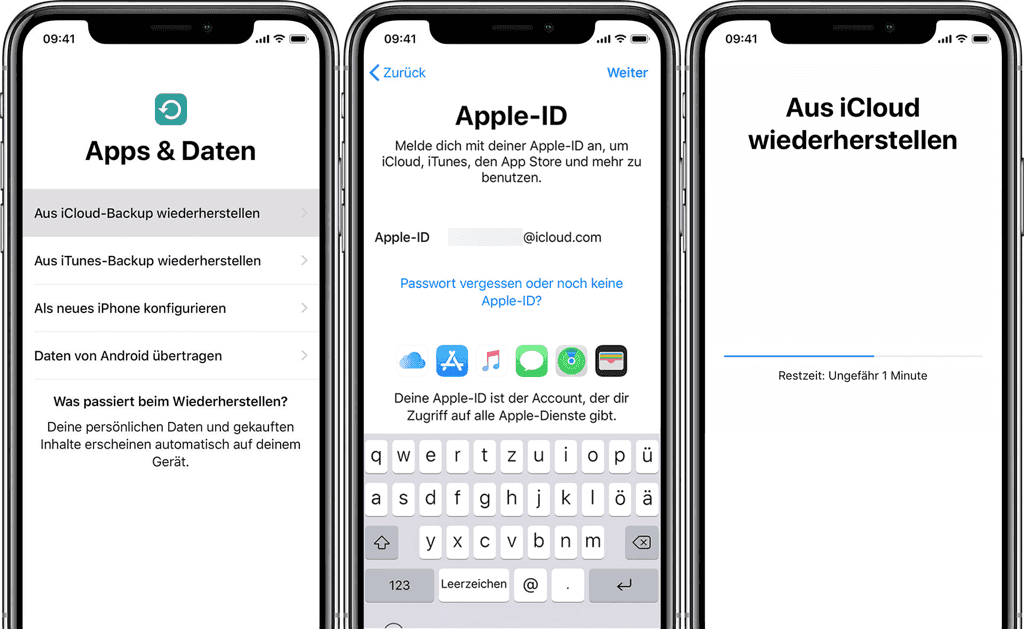
Methode 2. Wiederherstellung des iPhones durch ein iTunes Backup
Wenn Sie stattdessen ein iTunes Backup haben, folgen Sie diesen einfachen Schritten, um Ihr Gerät wiederherzustellen.
- Verbinden Sie Ihr iPhone mit Ihrem Computer.
- Starten Sie iTunes und gehen Sie im Daten-Menü zu „Übersicht“. Wählen Sie „Backup wiederherstellen“ aus.
- Wählen Sie das neueste Backup aus und klicken Sie auf „iWiederherstellen“. Unterbrechen Sie die Verbindung während der Wiederherstellung nicht.
Problemlösung: iTunes erkennt iPhone, iPad, iPod nicht? Warum und das Fixen (opens new window)
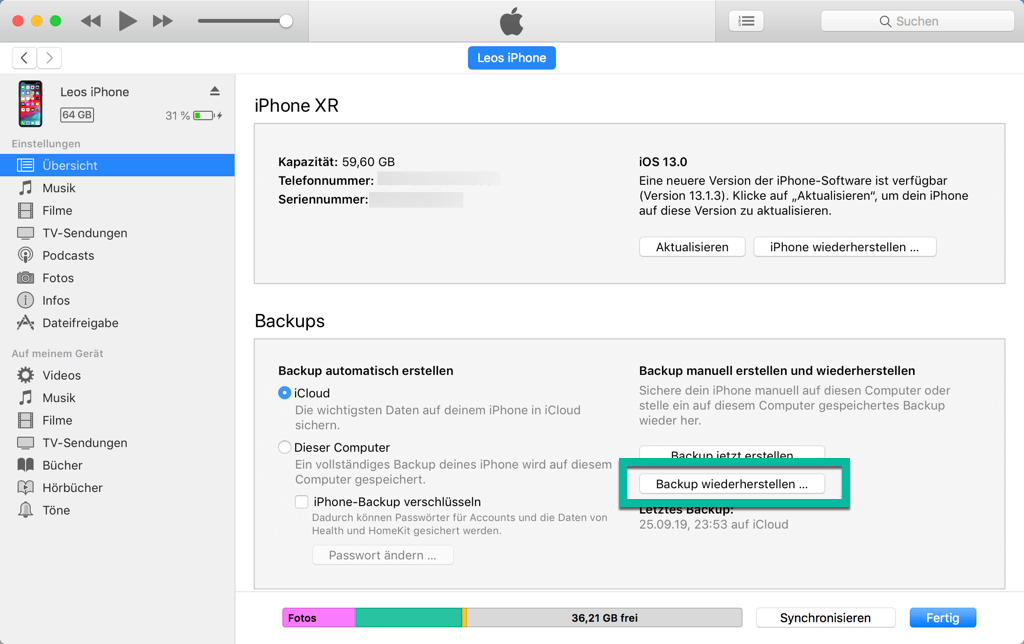
Methode 3. Wiederherstellung verlorener Daten auf dem iPhone nach dem Reset auf Werkeinstellungen
Neben iCloud und iTunes Backups, können Sie auch mit Drittanbietersoftware wie FonePaw iPhone Datenrettung (opens new window) benutzen. Dieses speziell entworfene Programm für iDevices hilft bei der Rettung von Daten von Ihrem Gerät, von iTunes und iCloud Backups, ohne dabei Daten und Einstellungen auf Ihrem iPhone zu löschen. Die Hauptfeatures des Programms sind:
- Es gibt die Möglichkeit, Daten wiederherzustellen, die Sie z.B. durch iOS Upgrades (inklusive iOS 13/12/11 Updates), Jailbreakprobleme, Virusattacken, Löschung, Reset auf Werkeinstellungen, defekte Geräte, vergessene Passwörter (opens new window) oder Systemcrashs verloren haben.
- Es bietet vier Wege, mit denen Sie Ihre Daten wiederherstellen können, nämlich: Smart Recovery, Wiederherstellung von iOS, Wiederherstellung von einem iTunes Backup und Wiederherstellung von einem iCloud Backup.
- Es ist ein umfassendes Tool, mit dem Sie über 22 Dateiarten wie Videos, Fotos, Kontakte, WhatsApp-Nachrichten, Safari-Lesezeichen, Kik-Nachrichten, Sprachmemos, Notizen und weitere wiederherstellen können.
- Es kann auch Backups von iTunes und iCloud auf Ihren Computer extrahieren (opens new window).
Gratis Download Gratis Download
# Modus 1 Datenwiederherstellung nach Reset auf Werkeinstellungen durch iTunes/iCloud Backup
Schritt 1: Wählen Sie die Wiederherstellungsmethode und die gewünschten Daten aus
Starten Sie die Software FonePaw iPhone Datenrettung. Wählen Sie „Aus iTunes Backup wiederherstellen“ oder „Aus iCloud Backup wiederherstellen“ aus, wenn die gesuchten Daten in einer Backup Datei sind.
Wählen Sie dann eine Backupdatei aus, den Sie wiederherstellen möchten.
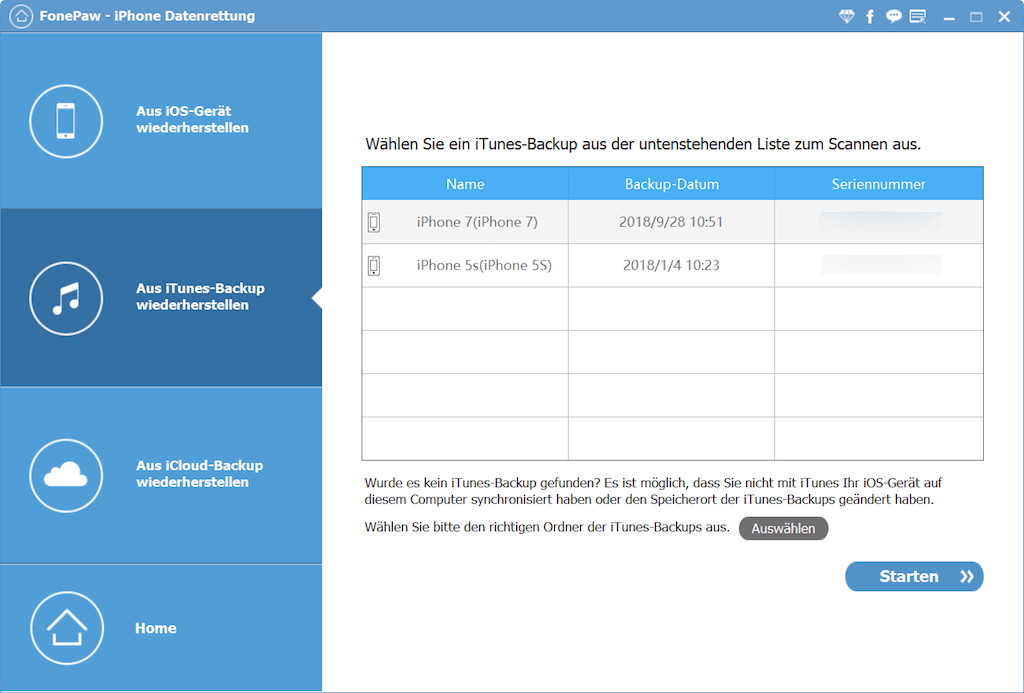
Schritt 2: Scannen Sie nach verlorenen Daten
Klicken Sie auf „Starten“ und die verlorenen Textnachrichten werden angezeigt. Überprüfen Sie die Daten und wählen Sie die gewünschten Daten aus. Beachten Sie, dass Sie sich bei der iCloud-Option erst bei Ihrem iCloud-Account einloggen und die Backup Dateien herunterladen müssen. Danach müssen Sie den Download scannen.
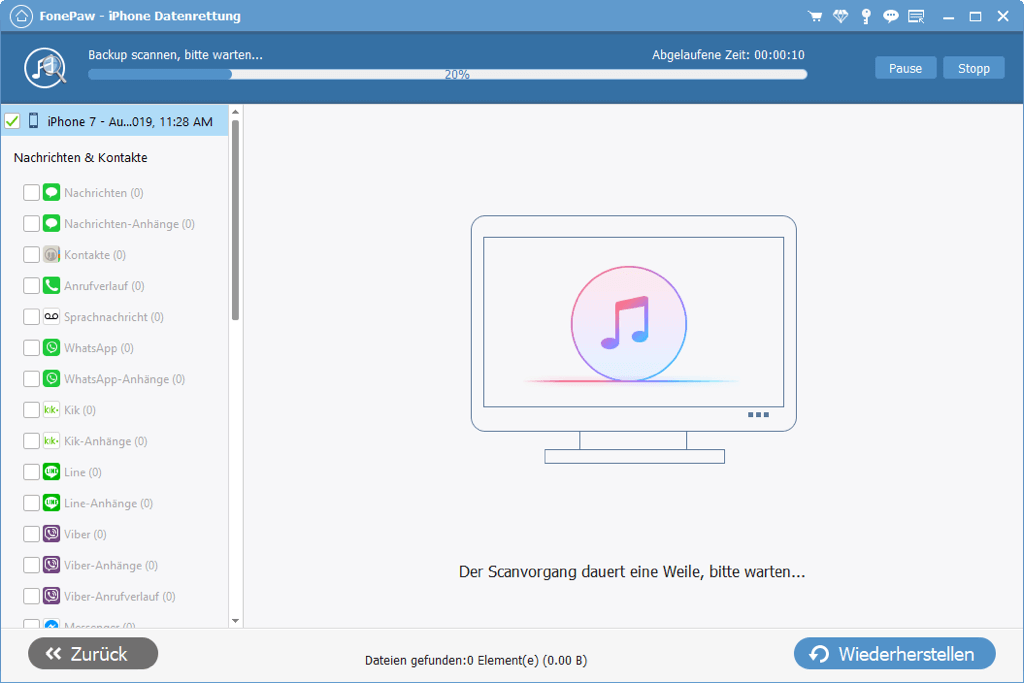
Schritt 3: Stellen Sie die Daten wieder her
Markieren Sie die Daten, die Sie speichern möchten, und klicken Sie „Wiederherstellen“. Ein Dialogfenster wird auftauchen, und Sie fragen, wo auf Ihrem Computer Sie die Dateien speichern möchten.
Wenn Sie den Speicherort ausgesucht haben, wird die Wiederherstellung automatisch beginnen und die Daten werden auf Ihrem Computer gespeichert.
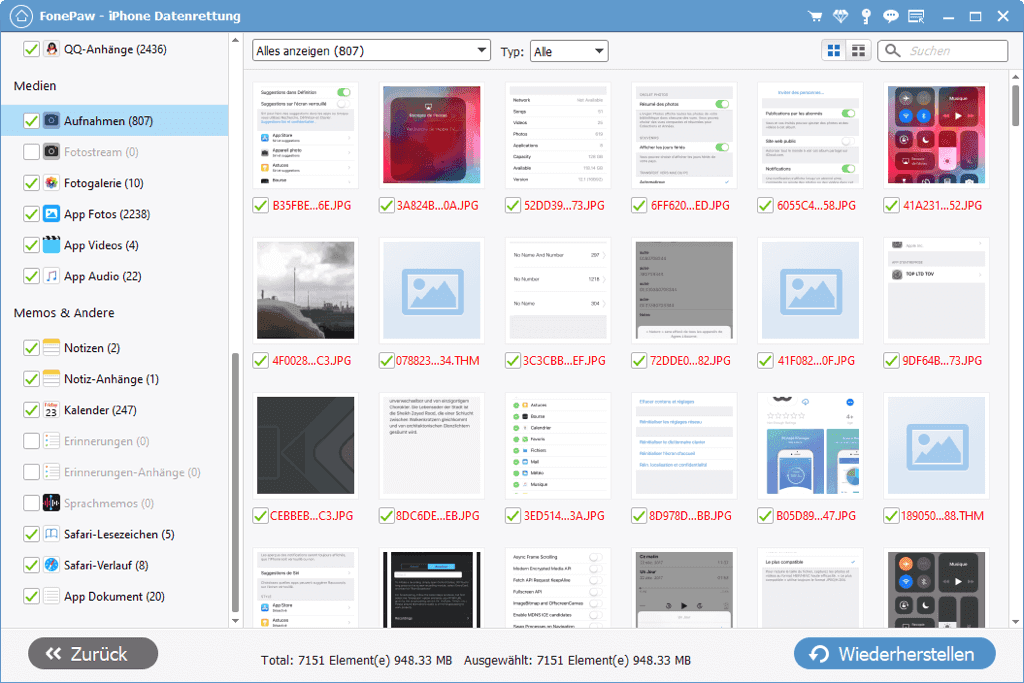
Modus 2 Datenwiederherstellung ohne Backup nach Reset auf Werkeinstellungen
Es ist sehr schwierig, Daten nach einem Reset auf Werkeinstellungen wiederherzustellen, selbst wenn Sie ein Datenwiederherstellungstool benutzen. Aber wenn die Daten, die Sie verloren haben, sehr wichtig waren, und nicht in einem Backup enthalten sind, ist es einen Versuch wert. Folgen Sie diesen einfachen Schritten, um zu versuchen, verlorene Daten mit FonePaw direkt von Ihrem iPhone wiederherzustellen.
Schritt 1: Starten Sie FonePaw auf Ihrem Computer und wählen Sie dann „Aus iOS Gerät wiederherstellen“. Verbinden Sie Ihr iPhone per USB-Kabel mit dem Computer und klicken Sie auf „Scannen starten“, um anzufangen.
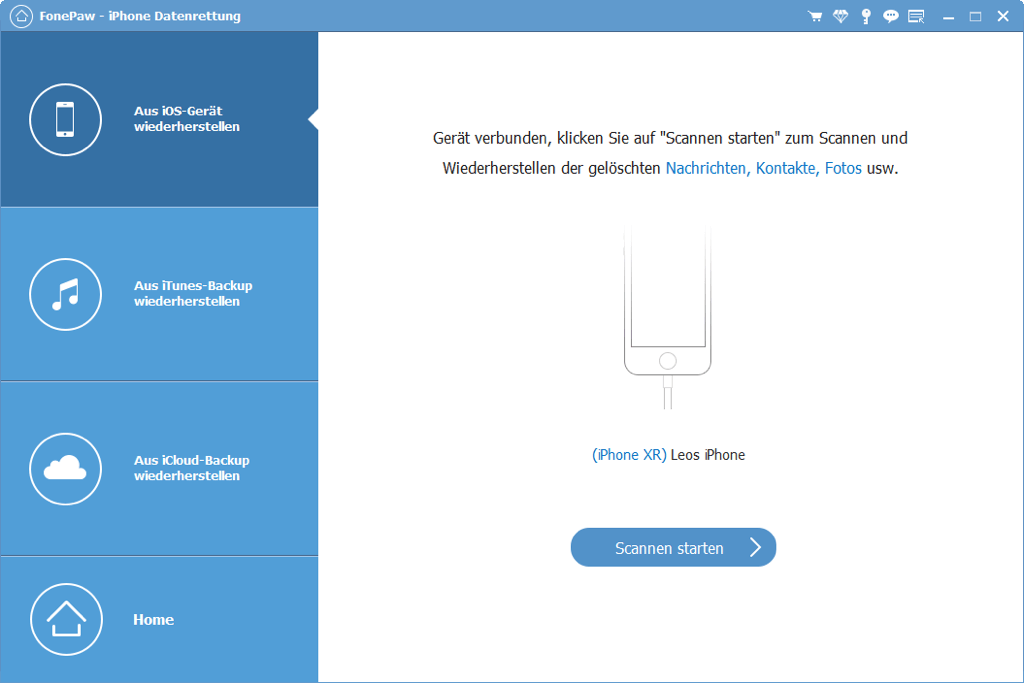
Schritt 2: FonePaw scannt sofort all die Daten, die nach dem Reset auf Werkseinstellungen verloren gegangen.
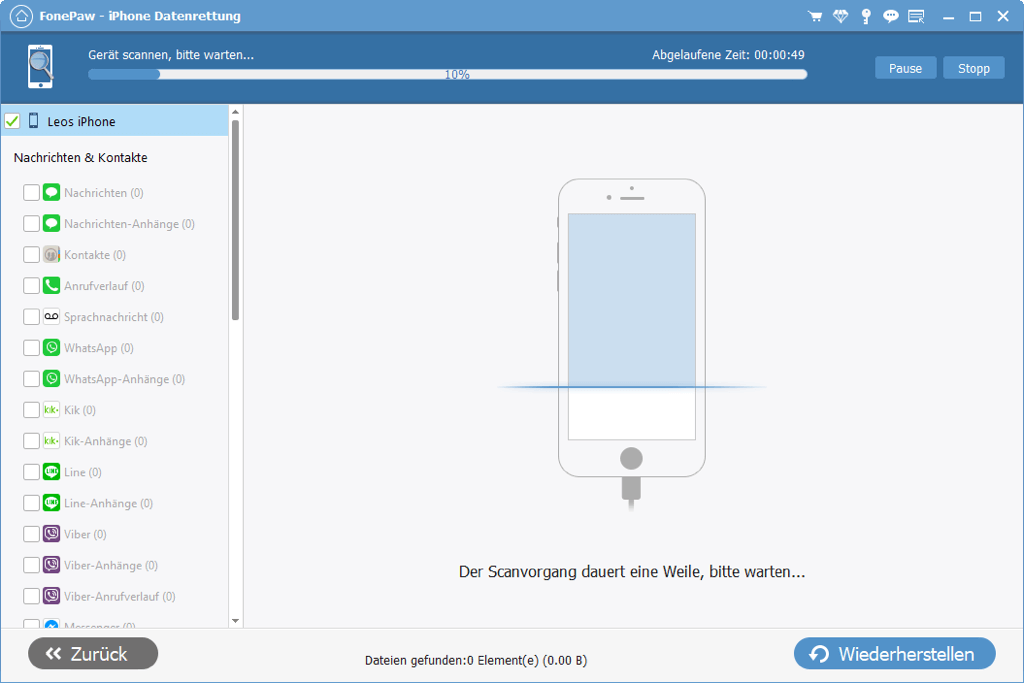
Schritt 3: Sobald der Scan abgeschlossen ist, können Sie die Daten überprüfen und sehen, ob die verlorenen Daten dabei sind. Wenn Sie Glück haben, können Sie die gesuchten Daten markieren und mit Klick auf „Wiederherstellen“ auf Ihrem Computer speichern.
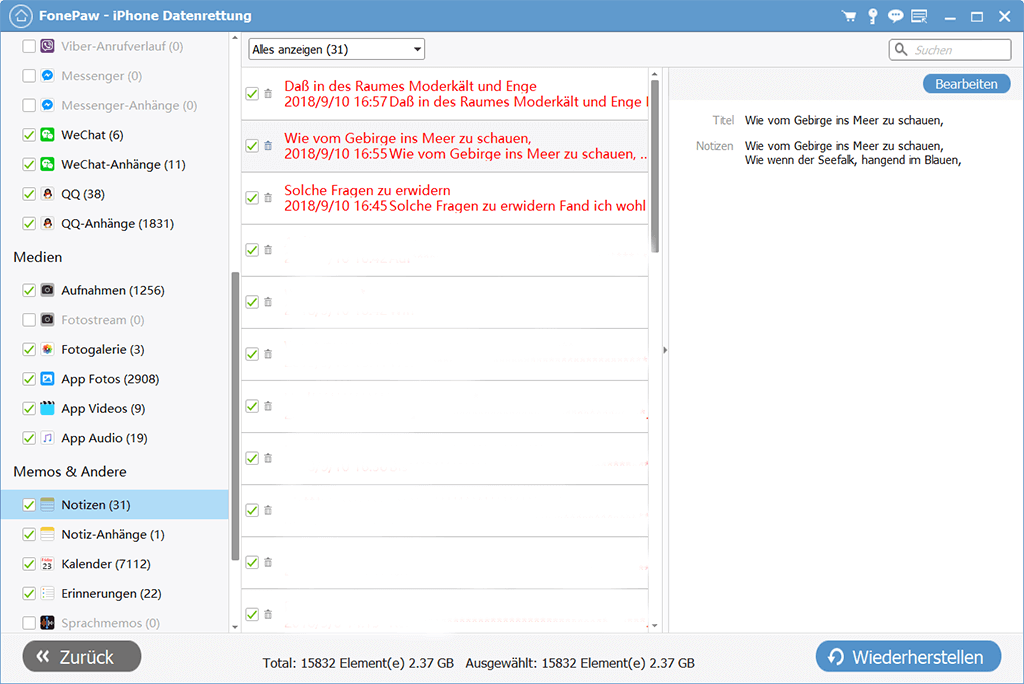
Laden Sie sich jetzt die Probeversion von FonePaw iPhone Datenrettung herunter, um die Daten auf Ihrem Gerät (inklusive Geräte mit iOS 13/12/11) zu scannen und zu sehen, ob die gelöschten Daten auffindbar sind.
- Hot Artikel
- 5 Wege: Gelöschte Dateien wiederherstellen auf Windows 10/8/7
- Top 6 kostenlose Bildschirm-Recorder ohne Wasserzeichen
- Android: USB-Debugging aktivieren trotz Display Defekt und Daten retten
- Wie man ein Amazon Prime Video auf den PC und Mac herunterlädt und rippt
- [Kostenlos] Das beste USB-Stick-Reparieren-Tool















